Configuration de BizTalk Server pour recevoir des messages signés
La procédure suivante présente les étapes à suivre pour configurer BizTalk Server pour la réception de messages chiffrés.
Pour créer un pipeline afin de recevoir les messages signés
Pour configurer l'emplacement de réception des messages signés
Prérequis
Avant de configurer BizTalk Server pour recevoir des messages signés, vous devez effectuer les étapes décrites dans Comment installer les certificats pour les signatures numériques.
Pour créer un pipeline afin de recevoir les messages signés
Dans l'Explorateur de solutions de Microsoft Visual Studio, sélectionnez le projet dans lequel vous souhaitez créer le pipeline.
Dans le menu Fichier , cliquez sur Ajouter un nouvel élément.
Dans la boîte de dialogue Ajouter un nouvel élément , développez Éléments de projet BizTalk, cliquez sur Fichiers de pipeline, puis sur le modèle Pipeline de réception .
Dans le champ Nom , tapez un nom pour le pipeline.
Cliquez sur Add.
Le nouveau pipeline apparaît dans l'Explorateur de solutions.
Faites glisser le composant de pipeline de décodeur MIME/SMIME dans l’étape Décodage d’un pipeline de réception.
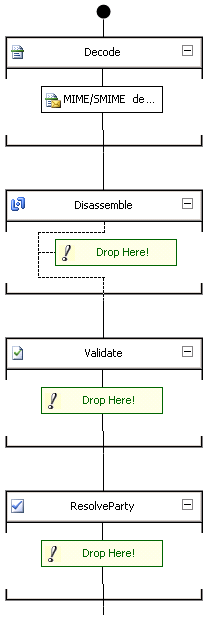
- Configurez les propriétés du composant de pipeline de décodeur MIME/SMIME dans la fenêtre Propriétés . Pour plus d’informations sur le décodeur MIME/SMIME, consultez How to Configure the MIME-SMIME Decoder Pipeline Component.
Notes
Vous pouvez configurer les propriétés du pipeline pour un emplacement de réception une fois que le pipeline a été déployé dans un groupe BizTalk à l’aide de la console Administration BizTalk Server. Vous pouvez configurer des propriétés de pipeline différentes pour chaque emplacement de réception du groupe BizTalk. Pour plus d’informations, consultez Configuration des propriétés de pipeline par instance pour un emplacement de réception.
Notes
Le composant de pipeline Décodeur MIME/SMIME effectue à la fois le déchiffrement et la validation des signatures numériques (lorsqu'il est configuré pour exécuter ces deux fonctions). Par conséquent, si vous configurez BizTalk Server pour recevoir des messages chiffrés et signés, vous pouvez utiliser le même pipeline de réception. En d'autres termes, il est inutile de créer des pipelines distincts pour le chiffrement et la validation des signatures numériques.
Construisez et déployez le pipeline de réception.
Pour configurer l'emplacement de réception des messages signés
Ajoutez l'assembly BizTalk créé dans la procédure précédente à l'application BizTalk en incluant les emplacements de réception afin de recevoir des messages signés. Pour plus d’informations sur l’ajout d’assemblys BizTalk, consultez Comment ajouter un assembly BizTalk à une application.
Configurez les emplacements de réception de l'application BizTalk avec le pipeline de réception créé dans la procédure précédente. Pour plus d’informations sur la configuration des emplacements de réception, consultez Comment modifier les propriétés d’un emplacement de réception.
Voir aussi
Certificats utilisés par BizTalk Server pour les messages signés
Configuration de BizTalk Server pour envoyer des messages signés
Authentification de l’expéditeur d’un message
Envoi et réception des messages signés